أفضل إصدارات Kodi [سبتمبر 2020]
نشرت: 2020-04-22![أفضل تصميمات Kodi [سبتمبر 2020]](/uploads/article/14743/k9xC97OmifsJn743.jpg)
في عام 2020، أصبح من المهم أكثر من أي وقت مضى أن يكون لديك جهاز استقبال جيد أسفل جهاز التلفزيون. قبل عقد من الزمان ، ربما بدت صناديق البث غير مجدية ، وهي رفاهية للأشخاص الذين يتطلعون إلى مشاهدة بعض مقاطع الفيديو الأساسية على شبكة الإنترنت على التلفزيون بدلاً من مشاهدة قنوات الكابل الأساسية باستخدام صندوق الكابل الخاص بهم. وبعد مرور عشر سنوات، أصبح المشهد التلفزيوني أكثر تنوعًا من أي وقت مضى. في حين أن التلفزيون الأساسي وتلفزيون الكابل يشهد تقلصًا مستمرًا في الأرقام كل عام، فقد حققت شركات مثل Netflix وHulu نجاحًا كبيرًا. بنيت حول فكرة مشاهدة الوسائط عندما يكون ذلك مناسبًا للمشاهد ، وليس للشبكة ، وخدمات البث هي مصدر الترفيه المفضل للمستخدمين في جميع أنحاء العالم ، كما أن الاحتفاظ بجهاز فك التشفير أسفل التلفزيون الخاص بك يجعل من السهل الوصول إلى المفضلة لديك وسائل الإعلام وقتما تشاء. سواء كان ذلك Amazon Fire Stick أو Apple TV أو أحد مستويات Roku المختلفة لصناديق البث ، فهناك الكثير من الخيارات للمستخدمين في السوق اليوم.
بالطبع ، لمجرد أنه يمكنك شراء أي عدد من أجهزة الاستقبال في السوق اليوم لا يعني أنه يجب عليك الالتزام بنفس الأشياء القديمة في كل مرة. يمكن أن يكون بناء نظام المسرح المنزلي مجزيًا بشكل لا يصدق ، من اختيار تلفزيون 4K مثالي إلى شراء نظام صوت قاتل يجعل منزلك أفضل حقًا من السينما المتهالكة في الشارع. إذا كنت تبحث عن طريقة لتحقيق أقصى استفادة من جهاز التلفزيون الخاص بك ، فقد ترغب في إنشاء جهاز كمبيوتر وسائط خاص بك بدلاً من استخدام جهاز فك التشفير ، ولا توجد أداة أفضل من Kodi لاستخدامها في ذلك.
يعد Kodi أحد الأنظمة الأساسية المفضلة لدينا لدفق الفيديو والصوت والموسيقى من أجهزة فك التشفير أو أجهزة Android إلى أجهزة التلفزيون ومكبرات الصوت الخاصة بنا. من خلال واجهة رائعة ، وأطنان من الإضافات والمكونات الإضافية ، وطريقة إعداد سريعة وسهلة ، فلا عجب في أن الكثير قد استحوذت عليه واجهة Kodi المتدفقة. كمنصة مفتوحة المصدر ، إنها إحدى الطرق القليلة لإضافة بعض الميزات الإضافية إلى المسرح المنزلي ، ولكن ما يجعلها تتألق حقًا هي قدرتها المعيارية. تعيش Kodi وتموت من خلال الوظائف الإضافية والميزات الأخرى التي أنشأتها جميع أنواع الجهات الخارجية ، ولهذا السبب لا تزال تتألق في شعبيتها حتى مع أجهزة مثل صناديق البث الخاصة بـ Roku رخيصة جدًا.
لقد قمنا بتغطية العديد من الوظائف الإضافية لـ Kodi في أدلةنا على هذا الموقع ، ولكن شيئًا لم نقم بتغطيته كثيرًا هو الإنشاءات الخاصة بـ Kodi ومجموعات البرامج التي تضيف عددًا من الوظائف الإضافية والسمات والمزيد إلى جهازك في حزمة واحدة. هناك العشرات من إصدارات Kodi المتاحة عبر الإنترنت، ولكن بعضها فقط يستحق الاستخدام حقًا للوصول إلى مجموعات كاملة من الوسائط. دعونا نتحدث عن ما تقدمه Kodi للمستخدمين، ولماذا يجب عليك استخدامها، وبعض من أفضلها عبر الإنترنت. هذا هو دليلنا لأفضل تصميمات Kodi لشهر مايو 2020.
ما هي Kodi Builds؟
كما ذكرنا سابقًا ، يعد تصميم Kodi وحشًا مختلفًا تمامًا عن الوظائف الإضافية ، ومن المهم فهم الفرق بين الاثنين قبل الغوص في عالم تعديل Kodi. لنجعل الأمر بسيطًا في البداية: الوظيفة الإضافية لـ Kodi هي جزء من البرنامج الذي يوفر لك ميزات محددة داخل Kodi. على سبيل المثال، قد تقوم بتثبيت وظيفة إضافية تسمح لك بالوصول إلى Netflix، أو بث البث التلفزيوني المباشر عبر الويب. تلقت إضافات Kodi اسمًا سيئًا، وذلك بفضل العديد من الإضافات المعروفة القائمة على القرصنة والتي أدانها مطورو Kodi. تم استخدام برامج مثل العهد أو الوظيفة الإضافية Exodus البائدة من قبل الآلاف من مستخدمي Kodi حول العالم ، وقد قمنا حتى بتغطية بعض هذه الوظائف الإضافية هنا.

من ناحية أخرى، يتم الحديث عن الإصدارات بشكل أقل بكثير من الإضافات المباشرة والبسيطة. بينما تمنحك الوظيفة الإضافية الوصول إلى مجموعة جديدة من البرامج لجهازك ، فإن Kodi build هي الحزمة الكاملة ، حيث لا تقدم العديد من الوظائف الإضافية فحسب ، بل تقدم سمات وأسطح لنظام القائمة ، وتخطيطات قائمة مخصصة لإجراء التصفح من خلالها القوائم والإعدادات أسهل، وعدد من الوظائف الإضافية المحملة مسبقًا لجعل مشاهدة الوسائط أسهل بكثير. من الذكاء التفكير في تصميمات Kodi كحزمة بداية، أي محتوى مخصص للأشخاص الذين بدأوا للتو في نظام Kodi البيئي.
هل يجب علي استخدام Builds أو Add-Ons؟
هذا سؤال رائع ، وفي النهاية سؤال بدون إجابة محددة. من ناحية أخرى ، من السهل رؤية إنشاءات Kodi كطريقة رائعة لتبليل قدميك باستخدام Kodi ، لبدء تعلم كيفية عمل البرنامج ومدى سهولة تخصيص المظهر القياسي لنظام قائمة Kodi. كما يسمح لك بإضافة مصادر متعددة للمحتوى في وقت واحد ، وهو أمر رائع إذا كنت تبحث عن إضافة الكثير من التطبيقات والإضافات رفيعة المستوى إلى جهازك في أسرع وقت ممكن. تعد البنايات أيضًا خيارًا رائعًا إذا كنت تبحث عن شيء يتم تحميله مسبقًا على كمبيوتر مسرح منزلي مخصص أو صندوق دفق لشخص في حياتك قد لا يميل تقنيًا إلى إنشاء محرك Kodi الخاص به.
ومع ذلك ، الإضافات لها مكانها. أولاً ، يتيح لك تثبيت الإضافات على عميل Kodi الفردي الخاص بك واحدًا تلو الآخر إنشاء خيار مخصص بالكامل لنفسك ، مع استكمال مصادر الوسائط التي تحتاجها ولا شيء أكثر من ذلك. هذا يعني أيضًا أنك لست مقيدًا بموضوع واحد أو اختيار مظهر واحد ، لذلك إذا وجدت شيئًا يناسبك بشكل أفضل من المظهر الحالي ، فلن تكون مقيدًا بمظهر موجود مسبقًا استنادًا إلى البرنامج المثبت على جهازك.
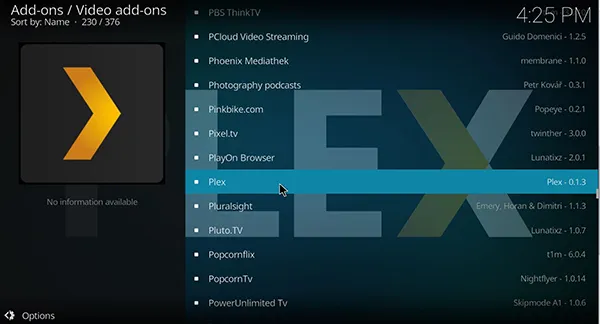
في النهاية ، تعد تصميمات Kodi عمليات تثبيت سريعة وسهلة ، ولكنها قد لا ترضي مستخدمي Kodi المخضرمين. وهذا جيد - للبنيات والإضافات مكانها الخاص في مشهد Kodi ، ومن المهم التعرف على أهمية كل نوع. سواء اخترت استخدام بناء أو تثبيت الإضافات الخاصة بك واحدًا تلو الآخر ، فإن الجزء المهم من Kodi يأتي من مدى قابلية تخصيص جزء من البرنامج.
ما الذي يجب أن تبحث عنه في بناء Kodi؟
أهم شيء يجب البحث عنه في إصدار Kodi هو الذي يتميز بمطور نشط وراءه. إذا قررت الحصول على إصدار Kodi قديم غير مدعوم من قبل مطور ، فقد تواجه بعض المشكلات الفنية الخطيرة في المستقبل ، خاصة إذا بدأت في إضافة وظائف إضافية جديدة خارج التصميم الذي اخترته. من المهم ملاحظة أن مطور تصميم Kodi يمكنه إسقاط الدعم للبنيات الخاصة به في أي وقت ، مع الأخذ في الاعتبار أن معظم الإنشاءات هي أعمال شغوفة وليست منتجات تجارية. ضع ذلك في الاعتبار عند تثبيت الإصدار.
ثانيًا ، ابحث عن تصميم يتميز بالأشياء التي تبحث عنها في برنامج كمبيوتر المسرح المنزلي. هل تريد مظهرًا لامعًا يذكرك بنظام التشغيل Windows XP؟ يمكنك العثور على واحدة مثلها تمامًا. هل تبحث عن شيء أنيق وبسيط يمثل أفضل تصميم لواجهة مستخدم رقمية حديثة في عام 2020؟ هذا يعمل أيضا. ينطبق الشيء نفسه على الوظائف الإضافية والبرامج الأخرى المضمنة في الإنشاء. ستحتاج إلى تجنب تثبيت إصدارات على جهازك تدعم المحتوى الذي لن تستخدمه فقط. إذا كان جهازك منتفخًا جدًا أو يحتوي فقط على تطبيق واحد أو تطبيقين تحبهما من بين 200 ، فمن المحتمل أن تجد هذا المحتوى بلا معنى بالنسبة لك ، المستخدم النهائي.
أخيرًا ، تأكد من أن التصميم يأتي من فريق تطوير شبه موثوق. إذا كان يبدو أنك قد تكون الشخص الوحيد الذي يستخدم الإصدار في التاريخ الحديث ، فمن المحتمل ألا يكون الأمر يستحق تنزيل هذا المحتوى قبل الإصدارات الأخرى ومجموعات البرامج على الويب اليوم. تعرض بعض مواقع الويب إما عدد التنزيلات أو التقييمات ، ويمكن أن يوفر لك التحقق من كليهما الكثير من المتاعب في المستقبل. تعرف على ما إذا كان الإصدار الأخير للبناء الذي اخترته يحتوي على قسم تعليقات مع تعليق الأشخاص على ما هو جيد وما هو غير جيد في التصميم أيضًا. وبالطبع ، يمكن أن يساعد البحث عن الاسم في تحديد ما إذا كان للبنية قاعدة جماهيرية ضخمة بها الكثير من المستخدمين أم لا ، أو ما إذا كان تنزيلها محفوفًا بالمخاطر.
ملاحظة حول Kodi وحقوق النشر
Kodi بحد ذاته ليس تطبيقًا تم تطويره للقرصنة ، ولكن كما هو الحال مع أي نظام أساسي مفتوح المصدر ، فقد تم استخدامه للضرر أكثر من النفع في السنوات الأخيرة. يوجد الكثير من برامج الإنشاءات التي تُنسب إليها تقنيًا كمحتوى مقرصن ، والمواد التي ، من خلال مشاركتها أو تنزيلها ، يمكن أن تكون غير قانونية وفقًا لقوانين حقوق النشر في بلدك (خاصة في الولايات المتحدة). لم تتغاضى Kodi ، إلى جانب الفريق في TechJunkie ، عن استخدام Kodi أو برنامج جهة خارجية لقرصنة المحتوى عبر الإنترنت. تتيح تصميمات Kodi الفرصة لإضافة عدد من الوظائف الإضافية والسمات والأسطح والمزيد بسهولة إلى جهازك في بضع دقائق فقط ، ولكن لسوء الحظ ، تشتمل الكثير من هذه الخيارات أيضًا على مواد مقرصنة.
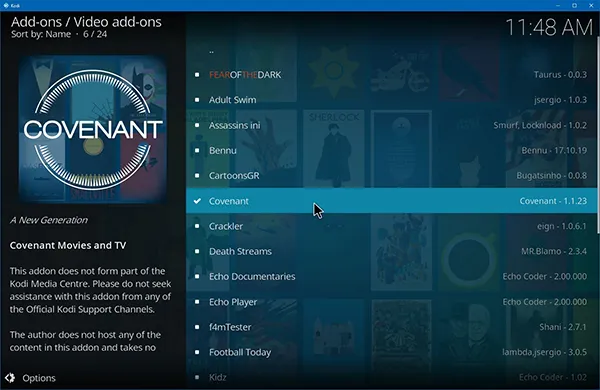
من خلال تثبيت تصميمات تتضمن برامج مخصصة للقرصنة ، قد تعرض نفسك لخطر الوقوع من قبل مزود خدمة الإنترنت الخاص بك أو من قبل منظمات مثل MPAA لاستخدام الإنترنت للقرصنة. على هذا النحو ، قد تجد اتصال الإنترنت الخاص بك قد تم إنهاءه من قبل مزود خدمة الإنترنت الخاص بك أو يتم إجبارك على رفع دعوى قضائية من قبل MPAA. كما هو الحال دائمًا ، لا نشجع أو نتغاضى عن أي سلوك غير قانوني ، بما في ذلك بث المحتوى بشكل غير قانوني عبر الإنترنت ، ولا ينبغي أن نتحمل المسؤولية عن أي تداعيات سلبية تنجم عن استخدام أي خدمات أو تطبيقات أو طرق واردة في هذا الدليل. راجع موقف بلدك من حقوق الطبع والنشر ، بالإضافة إلى شروط الاستخدام لكل إضافة Kodi تستخدمها لمزيد من المعلومات.
إذا قررت استخدام تصميمات Kodi ، فنحن نوصي بشدة باستخدام VPN على جهازك. تساعد شبكات VPN في الحفاظ على هويتك آمنة عبر الإنترنت ، وتحمي وتؤمن بيانات التصفح الخاصة بك من أعين المتطفلين. لدينا قائمة كاملة بشبكات VPN المفضلة لدينا التي يمكنك التحقق منها هنا.
لن يكون أي تصميم مثاليًا للجميع ، لذا ما تريد القيام به هو إيلاء اهتمام وثيق للبنيات التي يبدو أنها تناسب ما تبحث عنه في تصميم لـ Kodi وأقل قدر ممكن من الأشياء الأخرى. بدون مزيد من اللغط ، تحقق من هذه البنى التسعة الحالية اعتبارًا من سبتمبر 2020.
غير كفؤ وزارة الدفاع لايت

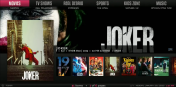

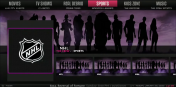
عندما يتعلق الأمر بتعديلات Kodi الشهيرة ، لا يوجد الكثير الذي يناسب الفاتورة أفضل من Misfit Mods Lite. كان هذا البناء موجودًا منذ فترة طويلة ، والذي قدمه فريق Misfit ، وبعيدًا عن عملية التثبيت شبه المعقدة ، أصبح أحد تصميمات Kodi المفضلة لدينا اليوم. من السهل جدًا تثبيت Misfit repo؛ انسخ هذا الرابط هنا وأضفه إلى مدير الملفات الخاص بك ، واصفًا إياه بأنه "غير ملائم" قبل الحفظ. داخل متصفح الوظائف الإضافية ، يمكنك إضافة misfitmod.zip repo من موقع Misfit لإضافة الريبو بالكامل إلى مثيل Kodi الخاص بك.
هذا عندما يصبح الأمر أكثر صعوبة: تمتلئ Misfit repo بالكامل بالوظائف الإضافية والمحتويات الأخرى التي لا تحتاجها لتثبيت الإصدار ، لذلك قد يكون من الصعب بعض الشيء معرفة المكان الذي يجب أن تذهب إليه لتثبيت البرنامج. لتثبيت بنية Misfit Mod Lite ، ستحتاج إلى تحميل Misfit repo ، وتحديد الوظائف الإضافية للبرنامج ، ومعالج Misfit Mod ، والسماح بتثبيته. من هناك ، ستجد قائمة كاملة مع "Krypton Builds ؛" تحميل "Misfit Mod Lite" بناء المسمى Kodi 18.
بمجرد التثبيت ، سترى سبب شهرة تصميم Misfit Mod Lite. أولاً، واجهة المستخدم ممتازة. كما ذكرنا مرارًا وتكرارًا ، غالبًا ما يكون من الصعب العثور على بنية Kodi ذات المظهر النظيف ، ولكن مع Misfit ، يعد هذا خيارًا واضحًا. تم إنشاء كل شيء في واجهة علامة تبويب حديثة ، مع محتوى مثل الرياضة والتلفزيون المباشر والأفلام والبرامج التلفزيونية المسجلة على طول الجزء العلوي من الواجهة. عند تحديد فئة المحتوى ، يقوم مقدمو الخدمة بالتحميل أسفل علامة التبويب ، مما يتيح لك اختيار ما تشاهده ومتى تشاهده.
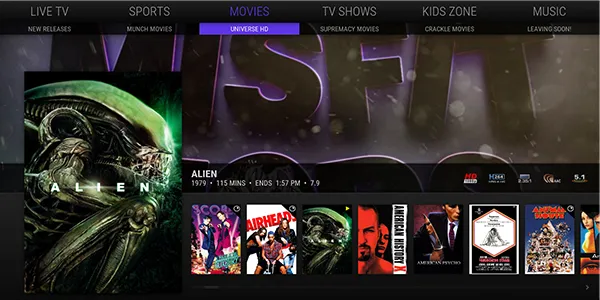
يسمح لك كل موفر محتوى بالوصول إلى مواد مختلفة ، لذلك من المهم تحميل الموقع ومراجعة ما يتم تقديمه. بمجرد العثور على المزود الخاص بك ، يتيح لك النقر مرة أخرى على جهاز التحكم عن بُعد أو لوحة المفاتيح التمرير عبر المحتوى المقدم ، بحيث يمكنك بسهولة مشاهدة برامجك وأفلامك المفضلة.
إنها أفضل واجهة رأيناها منذ فترة طويلة ، مع التركيز على توفير واجهة مستخدم حديثة لتتناسب مع أجهزة Android TV و Apple TV. ليس هذا فقط ، ولكن في اختباراتنا ، كان المحتوى سريعًا وسهل التحميل. لم تكن هناك رموز أو عناوين URL لإدخالها في غالبية اختباراتنا. انقر على فيلم Alien الأصلي الذي تم تحميله مباشرةً في دفق بدقة 1080 بكسل من فيلم الرعب والخيال العلمي الكلاسيكي لعام 1979 خلال لحظات. كان استخدام موفري الخدمة الفعليين خارج علامات تبويب الأفلام أقل اتساقًا عندما يتعلق الأمر بربط عنوان IP الخاص بنا بمثيل Kodi الخاص بنا؛ ومع ذلك، فقد تضمنت هذه الخدمات أيضًا أفلامًا أحدث، لذا عليك أن تأخذ ما تحصل عليه.
في النهاية ، قد يكون Misfit Mod Lite واحدًا من أفضل التصميمات التي يمكنك الحصول عليها بسرعة وسهولة لإضافة مظهر رائع وبعض الأدوات المساعدة الرائعة إلى مثيل Kodi الخاص بك. على الرغم من عملية التثبيت شبه المعقدة، فهي إلى حد بعيد واحدة من الإصدارات المفضلة لدينا التي جربناها حتى الآن. سيكون من الصعب على الوافدين الجدد التغلب على هذا.
غير كفؤ وزارة الدفاع لايت
الوحش




وفقًا لاسمها، يعد The Beast واحدًا من أفضل تصميمات Kodi التي يمكنك العثور عليها على الإنترنت اليوم. يشتهر The Beast بمجموعة الخيارات المليئة بالميزات، ويصادف أيضًا أنه أحد أفضل التصميمات في هذه الحزمة. قد يكون من الصعب العثور على تصميمات Kodi التي تبدو مستقبلية أو بسيطة ، خاصة عندما يتعلق الأمر بالقوائم وخيارات الخطوط ، لكن The Beast يتمتع بمظهر مرئي قوي يجب أن يجذب عشاق الأفلام والأشخاص الذين يريدون سمة أساسية فقط بغض النظر عن السبب. تأتي الخلفيات لمعظم المحتوى في The Beast من أفلام ذات صلة وصور ترويجية أخرى ، مما يوفر خلفية سينمائية لأحد أفضل التصميمات لمحبي الأفلام. وفي الوقت نفسه، يعد اختيار الخط بسيطًا ومباشرًا، مع تدوير القائمة إلى اليسار واليمين لعرض المحتوى الخاص بك.
بالنظر إلى الوظائف الإضافية المضمنة هنا ، قام المطور (الذي يذهب بواسطة Chris B طوال الإنشاء) بتضمين عدد من الميزات ، بما في ذلك مختاراته الخاصة من الأفلام التي قد ترغب في التحقق منها عبر شبكة البث الخاصة به. تتضمن الفئات الأخرى خيارات لإضافة الرياضات إلى التصميم، والعديد من الإصدارات التي تحتوي على أفلام وموسيقى ورياضات حية إضافية. أنت تنظر إلى أكثر من عشرين من الوظائف الإضافية في هذا الإصدار ، مما يجعلها حزمة بداية رائعة دون تقديم الكثير مما يجعل التصميم ساحقًا. بالإضافة إلى ذلك ، إذا كنت تقوم بتشغيل Kodi على جهاز يفتقر إلى دعم YouTube (مثل Amazon Fire Stick) ، فإن The Beast يتضمن الموقع افتراضيًا في قائمة التطبيقات الخاصة به.
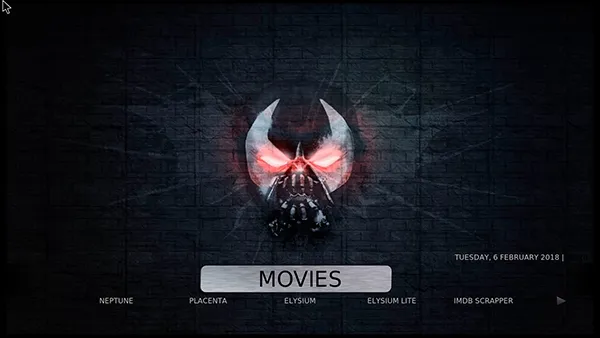
هناك بعض أدوات الصيانة القوية هنا أيضًا ، بما في ذلك خيار مسح ذاكرة التخزين المؤقت والصور المصغرة والحزم عند بدء التشغيل ، والتي يمكن أن تساعد في الحفاظ على بنية Kodi نظيفة والتأكد من تحديث المحتوى الخاص بك وتحديثه دائمًا. التثبيت سهل ، مع خوادم مخصصة لكل من المملكة المتحدة والولايات المتحدة ، على الرغم من أنه إذا كانت هناك شكوى واحدة لدينا بشأن البناء ، فهي مطلب أن يكون لديك حساب من خلال The Beast عند تثبيت البنية في Kodi. بشكل عام ، ظل The Beast نشطًا ومحدثًا خلال سنوات قليلة صاخبة لمحبي Kodi ، ولا يمكننا أن نوصي به بما يكفي لأولئك الذين يبحثون عن تصميمات Kodi مخصصة.
الوحش
بناء السينما
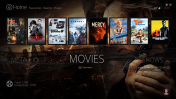
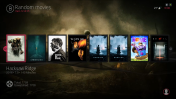

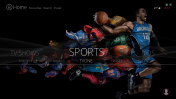
إذا كنت تبحث عن مبنى يركز بالكامل على تزويدك بتجربة سينمائية ، فإن Cinema Build الذي يحمل اسمًا مناسبًا هو البناء المثالي لمثيل Kodi الخاص بك. في حين أن Cinema Build لا يقتصر على تجربة سينمائية مليئة بالأفلام (تمامًا مثل أي بنية ، فهي تأتي مع عدد من الإضافات والتحسينات ، ليس فقط في فئة الأفلام) ، فهي تتمتع بواجهة مستخدم أنيقة وبسيطة. نظام قائمة سهل التنقل يجعل من السهل جدًا تحميل أفلامك المفضلة وبرامجك التلفزيونية وغير ذلك الكثير.
يعد تثبيت Cinema Build بسيطًا كما قد تتوقعه من Kodi Build: يمكنك إضافة عنوان URL من الزر أعلاه إلى مدير الملفات الخاص بك ، ثم التوجه إلى متصفح الوظيفة الإضافية وتحديد ملف stevenTVwizard zip. عندما تظهر الرسائل المنبثقة التالية على شاشتك، انقر فوق "متابعة" و"تجاهل" بهذا الترتيب لإنهاء البرنامج. يمكنك بعد ذلك العودة إلى البرامج الإضافية في القائمة، حيث ستجد برنامج المعالج الذي قمت بتثبيته للتو. ضمن Builds، ستجد Cinema Build. بكل بساطة.

بمجرد الانتهاء من تثبيت Cinema Build، أعد تشغيل Kodi لتتمكن من الوصول إلى التجربة الجديدة المحملة على جهازك. إن Cinema Build ليس البناء الأكثر نظافة الذي رأيناه على الإطلاق، ولكنه موجود هناك. الخط مبهرج بعض الشيء ، لكن اختيار المحتوى في التصميم يجعل من السهل تحميله في نظام القائمة للعثور على المحتوى الذي تريده. يوجد مركز أفلام كامل ، حيث يمكنك الوصول إلى المحتوى الذي قد لا تتمكن من الوصول إليه بطريقة أخرى ، بما في ذلك مكتبة كاملة من الإصدارات الجديدة والكلاسيكيات القديمة.
يتم تحميل المحتوى بسرعة، ومن السهل الانتقال إلى ساحة المشاركات والعثور على المحتوى الذي تبحث عنه. يقوم مركز الأفلام بالفرز حسب الملصقات، بدلاً من خيار القائمة، مما يجعل من السهل العثور على الفيلم الجديد الذي ترغب في مشاهدته. يوجد أيضًا محور للتلفزيون يسمح لك بالقيام بنفس الشيء ، إلى جانب قوائم الأفلام والتلفزيون القياسية التي تقدم تصنيفًا أبجديًا للمحتوى.
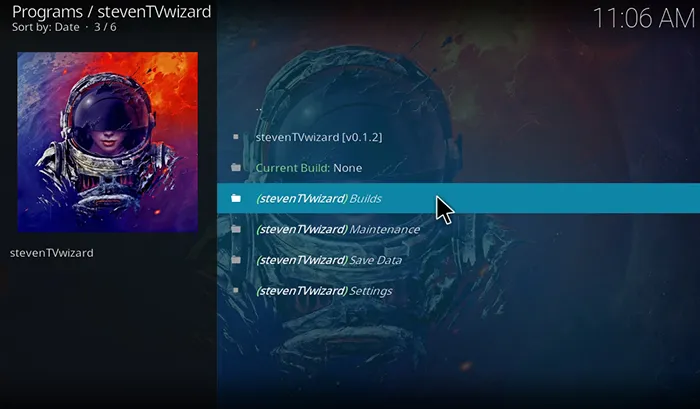
بقية المحتوى القياسي الذي تتوقعه موجود هنا أيضًا. هناك قائمة كاملة بالبث التلفزيوني ، والمحتوى الرياضي مثل الإعادة والألعاب المباشرة ، والمحتوى الموجه مباشرة إلى الأطفال ، مما يجعل هذا التصميم مثاليًا لأي شخص يتطلع إلى تثبيته على Fire TV stick. واحدة من أفضل الميزات ، TVOne ، هي خيار البث التلفزيوني الخاص بها ، وهو مكون إضافي يجعل من السهل أكثر من أي وقت مضى العثور على البث الصحيح الذي تبحث عنه دون الحاجة إلى القفز عبر القوائم. تم تصميم Cinema Build لـ Kodi v18 ، لذلك إذا كنت لا تزال تستخدم إصدارات Kodi 17 الأقدم ، فقد ترغب في الترقية إلى أحدث إصدار من Kodi قبل تجربة هذا الإصدار.
مع ذلك ، إنها بنية متينة ذات تصميم جيد ، وفي النهاية ، هذا كل ما يهم حقًا هنا. إذا كنت قد سئمت من استخدام Misfits Mod أو The Beast وتريد الترقية إلى الإصدار 18 من Kodi ، تحقق من هذا بالتأكيد.
بناء السينما
قبو باب تلفزيون
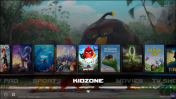
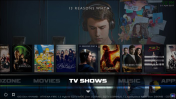
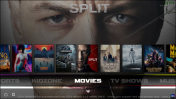
يعد CellarDoor TV أحد أطول المباني التي وجدناها على الإنترنت تشغيلًا ، وهو التصميم المثالي للبدء به إذا كنت جديدًا في النظام الأساسي. إنها واحدة من البنايات المفضلة لدينا على الويب اليوم ، وهي مصممة بشكل مثالي للمستخدمين الذين يبحثون عن بنية عالية الجودة لبدء استخدام Kodi الخاص بهم. في حين أن الكثير من تصميمات Kodi الأخرى تبدأ بواجهة ضعيفة يمكن أن تؤدي غالبًا إلى تصميم رديء ، فإن CellarDoor TV ، جنبًا إلى جنب مع اثنين من الشوكات ذات السمات ، Dominus و Infusion (تم تصوير الأخير منها) ، كلاهما يبدو ويعملان في الجزء العلوي من لعبتهم. على محمل الجد ، ليس هناك الكثير للشكوى منه من وجهة نظر التصميم. اختيار الخط قوي ، والعمل الفني المصاحب لكل قسم من الجهاز متين ، وإذا كنت تريد ، فلا يزال بإمكانك استخدام جميع المزايا والإضافات لهذا التصميم مع الاحتفاظ بسمة Kodi الكلاسيكية.
عند اختبار التصميم ، من الواضح أن CellarDoor TV قد قام بالكثير من العمل لجعل هذا البناء متينًا لمستخدمي Kodi. هناك الكثير من الأشياء التي تحبها هنا ، من القائمة سهلة الاستخدام إلى العديد من الوظائف الإضافية والميزات المضمنة. أحد أفضل الخيارات التي وجدناها في هذا الإصدار هو تضمين خيار "Kidzone" الملائم للمحتوى ، حيث يتم نقل الأفلام ومقاطع الفيديو الأخرى المصممة للعائلات والأطفال للمساعدة في التأكد من أن أطفالك يشاهدون الأفلام الآمنة لفئتهم العمرية فقط. يتضمن الإصدار أيضًا عددًا لا يحصى من الوظائف الإضافية والتطبيقات الأخرى ، مما يجعله مثاليًا لأي شخص يتطلع إلى مشاهدة أكبر قدر ممكن من المحتوى على أجهزته.
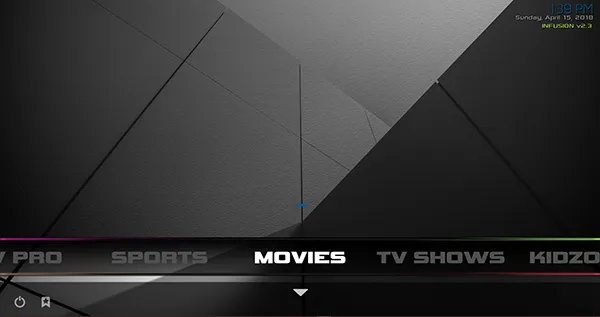
إذا كانت لدينا شكوى واحدة ، فهي أن التصميم ليس مناسبًا للفأرة للأشخاص الذين يشاهدون على أجهزة الكمبيوتر ، وأننا قد تجمد بنا البناء مرة أو مرتين. ومع ذلك ، يعد CellarDoor TV بناءًا رائعًا للمبتدئين ، حيث يجب فحصه ببساطة إذا كنت مهتمًا على الإطلاق بالبدء بـ Kodi في المراحل المبكرة. الإعداد بسيط إلى حد ما ، وبفضل المعالج المضمن لتثبيت التطبيقات ومسح ذاكرة التخزين المؤقت ، فمن السهل استخدامه بغض النظر عن مستوى خبرتك مع Kodi.
تلفزيون سيلار دور
لا حدود للسحر

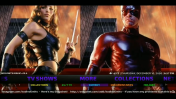


بينما تحتوي بعض التطبيقات الموجودة هنا على تصميمات أكثر إشراقًا ، فإن أحد أفضل أجزاء No Limits Magic ، وهو تصميم جديد لـ Kodi كان المفضل منذ فترة طويلة لآلاف المستخدمين على الويب ، يجعل الأمور بسيطة وسهلة الاستخدام — وفي النهاية ، هو الأفضل لذلك. لا ، لن تجد أي مقاييس تصميم براقة أو تصميمات بصرية مجنونة بالكروم هنا.
بدلاً من ذلك ، تحافظ No Limits على الأشياء بسيطة ، من خلال قائمة تمرير أفقية ونص نظيف وواضح. تنقسم القوائم إلى فئات ، من التطبيقات إلى الأفلام إلى البرامج التلفزيونية والمزيد ، والواجهة بأكملها تصرخ فقط عند استخدام جهاز التحكم عن بعد. يتم نشر التحديثات بشكل متسق إلى حد ما ، كما أن فريق التطوير وراء No Limits يمتلك قناة YouTube تم التحقق منها مع عدد من النقاط البارزة والبرامج التعليمية حول استخدام البرنامج. على محمل الجد، لا يمكن أن يكون الأمر أكثر بساطة من هذا.
أحد أفضل الأشياء حول استخدام هذا الإصدار هو مدى سهولة تحديد الوظائف الإضافية عند البحث في قائمة الأفلام أو البرامج التلفزيونية ، مما يتيح لك بسهولة تحديد المصدر الذي اخترته للأفلام والعروض والمزيد. هناك أيضًا خيارات لعرض معلومات الحبكة وقوائم الإرسال عند تصفح مجموعات الأفلام ، مما يسهل العثور على نقرك المفضل التالي. كانت مشاهدة المحتوى بلا حدود أمرًا سهلاً بدرجة كافية ، وبوجه عام ، وجدنا التصميم بسيطًا وسهل الاستخدام. كما ذكرنا أعلاه ، فإن أنظمة القائمة سهلة الاستخدام والتحكم ، وبشكل عام ، من المحتمل أن يجد القادمون الجدد إلى Kodi أنفسهم في المنزل.
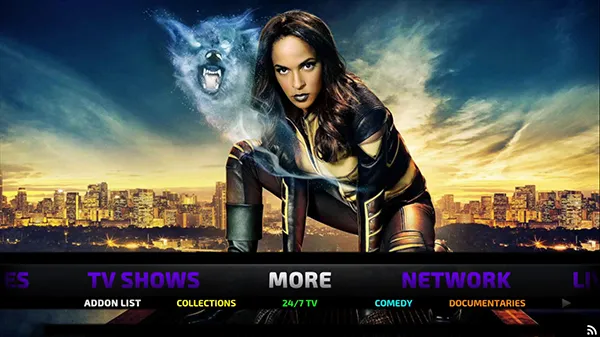
إذا كانت هناك شكوى رئيسية واحدة هنا ، فهي أن موقع الويب الخاص بـ No Limits قد يكون صعبًا جدًا في التصفح والقراءة ، مما قد يخيف المستخدمين الجدد من تجربة No Limits. ومع ذلك ، يعد هذا تصميمًا مثاليًا للمبتدئين ، خاصة بفضل الدعم المقدم من قناة No Limits Magic على YouTube التي تساعد في إعداد جهازك على طول الطريق. على عكس شيء مثل Collusion ، يمكن أن يكون التعلم والقراءة أسهل بمرور الوقت ، على الرغم من أن المستخدمين المتوسطين والمتقدمين قد يجدون صعوبة في استخدام التطبيق بشكل عام. إذا كنت جديدًا على Kodi ، فتحقق من هذا بالتأكيد ، لا سيما كبديل لبناء Wookie الذي لم يعد موجودًا الآن ، وهو أحد توصياتنا السابقة.
لا حدود للسحر
ألا ترى تطبيقًا يجب أن يكون هنا؟
بناء التيتانيوم
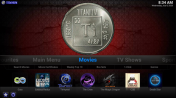
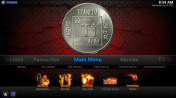
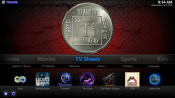
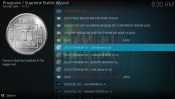
التيتانيوم هو أحد أحدث الهياكل التي اكتشفناها في هذه السلسلة ، وقد وقعنا في حبها على الفور. من خلال عملية التثبيت السهلة ، وواجهة المستخدم النظيفة ، والكثير من الوظائف الإضافية والمحتوى لاستكشافه ، هناك الكثير مما يعجبك في هذا الإصدار. كالعادة ، تتبع عملية التثبيت النمط القياسي الذي رأيناه من معظم الإضافات والبنيات. انسخ الرابط من الزر أعلاه وأضفه إلى مدير الملفات الخاص بك ، مع وضع علامة عليه "العليا" أو أي شيء من اختيارك قبل الحفظ.
داخل متصفح الوظائف الإضافية ، يمكنك إضافة repository.supremebuildszip repo من موقع Supreme لإضافة المستودع بالكامل إلى مثيل Kodi الخاص بك. لتثبيت إصدار Titanium ، ستحتاج إلى تحميل repo Supreme وتحديد الوظائف الإضافية للبرنامج. ابحث عن Titanium repo أسفل مجلدات التثبيت الأساسية ويمكنك تثبيت الصفحة من هناك.
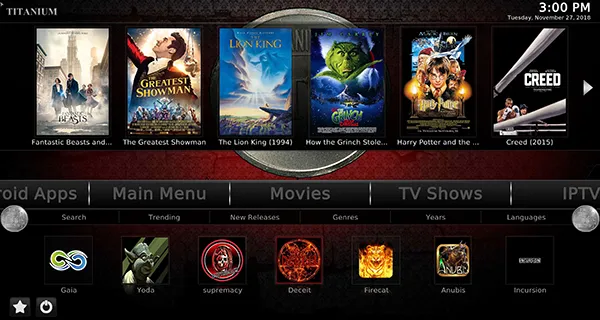
مع تثبيت Titanium داخل Kodi، ستؤدي عملية إعادة التشغيل السريعة إلى تشغيل برنامج النظام الخاص بك وتمنحك مظهرًا جديدًا تمامًا لجهازك. لقد اشتكينا كثيرًا وبصوت عالٍ من عدد تصميمات Kodi التي تتميز بتصميم مرئي ضعيف وواجهات مستخدم ، لكن Titanium يتخطى ذلك من خلال تقديم تصميم نظيف وقابل للاستخدام يجعل من السهل التصفح. لا تخطئ في فهمنا، فهي ليست أجمل واجهة في العالم، ولا حتى في هذه القائمة. ولكن باستخدام الخط الأساسي ، وخلفية الشاشة العادية التي لا تهتم بالتسبب في حدوث مشكلات في الرسومات ، والكثير من القوائم المنزلقة ، فمن السهل التنقل عبر Titanium للعثور على المحتوى الذي تبحث عنه.
وهناك الكثير من المحتوى هنا للنظر فيه. من الأفلام والبرامج التلفزيونية إلى قنوات البث عبر الإنترنت والرياضة ومنطقة Kids Zone الشهيرة دائمًا ، فإن Titanium مليء بالمحتوى للبحث من خلاله. جميع العناوين المقترحة هنا منطقية (في لقطة الشاشة لدينا ، كل فيلم موصى به تقريبًا له عنوان مرتبط في المسارح ، باستثناء The Greatest Showman ) ، وينطبق الشيء نفسه على معظم الفئات الأخرى هنا. بشكل عام، وجدنا أن Titanium لا يحتاج إلى تفكير في اختيار إصدار Kodi لجهازك. بالتأكيد لا تخطي هذا واحد.
بناء التيتانيوم
بناء زاناكس

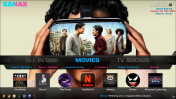
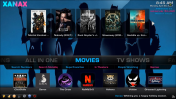
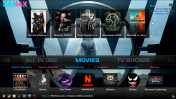
حتى عام 2018 ، كانت Durex واحدة من توصيات الذهاب إلى أي شخص يتسوق للحصول على تصميم جديد تمامًا لـ Kodi ، ولكن لسوء الحظ ، تم إغلاق Durex وأصبح غير نشط. لحسن الحظ ، سواء كنت من محبي Durex أو شخصًا يتطلع إلى تجربة بنية جديدة تركز بشكل أساسي على البث ، فإن Xanax هو بديل مباشر لـ Kodi 18. تم تصميم Xanax بواسطة نفس فريق التطوير خلف Durex ، ويتلقى Xanax توصية كبيرة منا من أجل أي شخص يتطلع إلى تجربة بناء جديد.
كما هو الحال دائمًا، تتبع عملية التثبيت نفس النمط الذي رأيناه في معظم الإصدارات. انسخ الرابط من الزر أعلاه وأضفه إلى مدير الملفات لديك، مع تسميته "Xanax" أو أي شيء من اختيارك قبل الحفظ. داخل متصفح الوظيفة الإضافية الخاص بك، يمكنك إضافة xanax-repo.zip repo من موقع Supreme لإضافة الريبو بالكامل إلى مثيل Kodi الخاص بك. لتثبيت إصدار Xanax، ستحتاج إلى تحميل Xanax repo وتحديد الوظائف الإضافية للبرنامج. ابحث عن Xanax repo أسفل مجلدات التثبيت الأساسية ويمكنك تثبيت الصفحة من هناك.
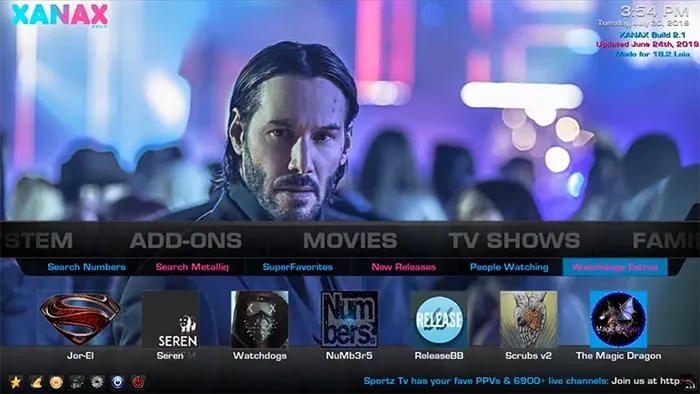
بمجرد تشغيل Xanax على جهازك، ستجد الكثير من الأشياء التي ستعجبك في هذا الإصدار. إنها خفيفة الوزن إلى حد ما في اختباراتنا، وحتى أنها تمكنت من الشعور بالنعومة على Amazon Fire Stick. تبدو الواجهة نفسها مشابهة لـ Durex، بمظهر نظيف قادر على إنجاز المهمة دون أن تبدو مبالغة في التصميم. يعد الإصدار أيضًا رائعًا لكل من مستخدمي Kodi المبتدئين وذوي الخبرة ، نظرًا لأنه يتضمن خيار تغيير الواجهة بين الوافدين القياسي والجديد. كما هو الحال دائمًا ، يتم أيضًا تضمين الأفلام والبرامج التلفزيونية والرياضة والبث التلفزيوني المباشر من خلال أكثر من مائة وظيفة إضافية مختلفة ، مما يجعلها الخيار الواضح لأي شخص يبحث عن بنية شاملة رائعة.
بناء زاناكس
السحر الأزرق


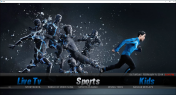
إذا كنت مهتمًا باستخدام Kodi للوصول إلى أهم البرامج التلفزيونية والأفلام عبر الإنترنت اليوم، فمن الصعب التغلب على Blue Magic. تم تصميم Blue Magic من الألف إلى الياء لـ Kodi 18.x، وهو مثالي لأي شخص يبحث عن تصميم بسيط وسهل الاستخدام. إنه ليس أجمل تصميم على الإنترنت اليوم ، ولكنه سهل الاستخدام ، ويتضمن عددًا من الوظائف الإضافية الشائعة التي يجب أن يمتلكها معظم عشاق Kodi. سواء كنت بدأت للتو مع Kodi أو كنت تقوم بالترقية أخيرًا إلى Kodi 18 وتحتاج إلى إصدار جديد، فإن Blue Magic هو خيار رائع.
كما هو الحال دائمًا، تتبع عملية التثبيت نفس النمط الذي رأيناه في معظم الإصدارات. انسخ الرابط من الزر أعلاه وأضفه إلى مدير الملفات لديك، مع تسميته "Blue Magic" أو أي شيء من اختيارك قبل الحفظ. داخل متصفح الوظيفة الإضافية الخاص بك، يمكنك إضافة repository.luxury-1.6.zip repo من رابط Luxury Repo من أجل إضافة الريبو بالكامل إلى مثيل Kodi الخاص بك. لتثبيت إصدار Blue Magic، ستحتاج إلى تحميل Luxury Wizard repo وتحديد الوظائف الإضافية للبرنامج. ابحث عن Blue Magic repo في مجلدات قائمة الإنشاء، ويمكنك تثبيت الإصدار من هناك.
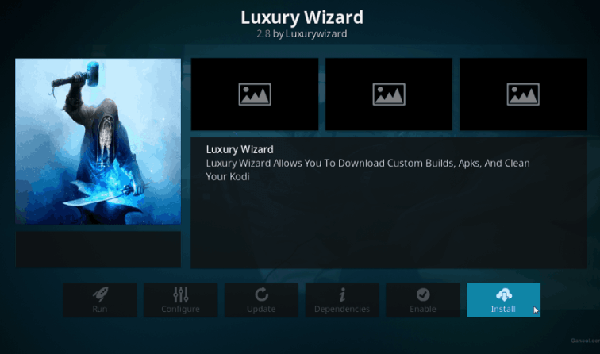
كما ذكرنا، فإن Blue Magic هو الأفضل لعشاق الأفلام والتلفزيون. مع الإضافات مثل Magic Dragon وNole Cinema، تعد هذه طريقة رائعة لمشاهدة الأفلام بدقة تصل إلى 4K. هناك بعض الإضافات للبث التلفزيوني المباشر والرياضة أيضًا، بما في ذلك cCloud وSportsDevil، ولكن هذا بالتأكيد تصميم يركز على بث المحتوى، وليس العثور على الأحداث المباشرة. بشكل عام، على الرغم من أننا لا نحب مظهر Blue Magic، فمن الصعب العثور على إصدار Kodi 18 أفضل للأفلام والبرامج التلفزيونية.







